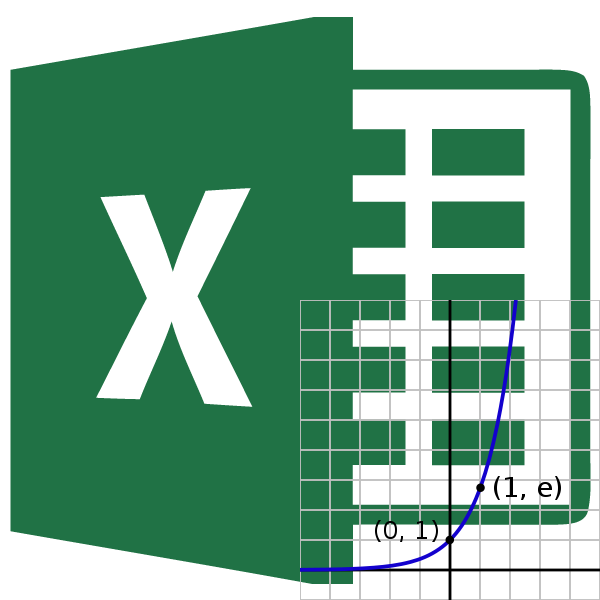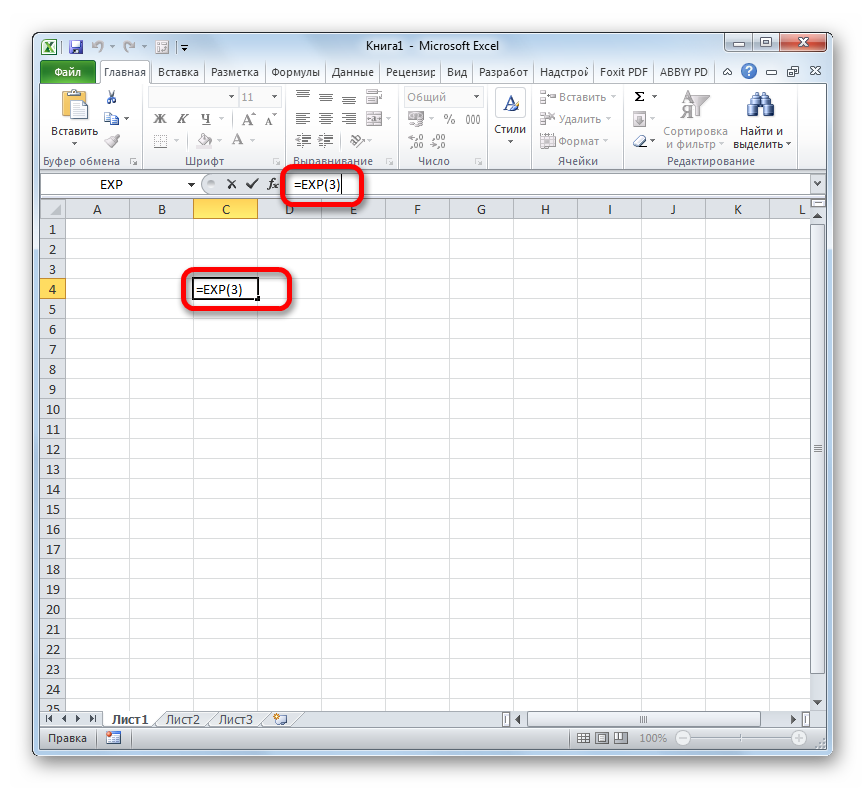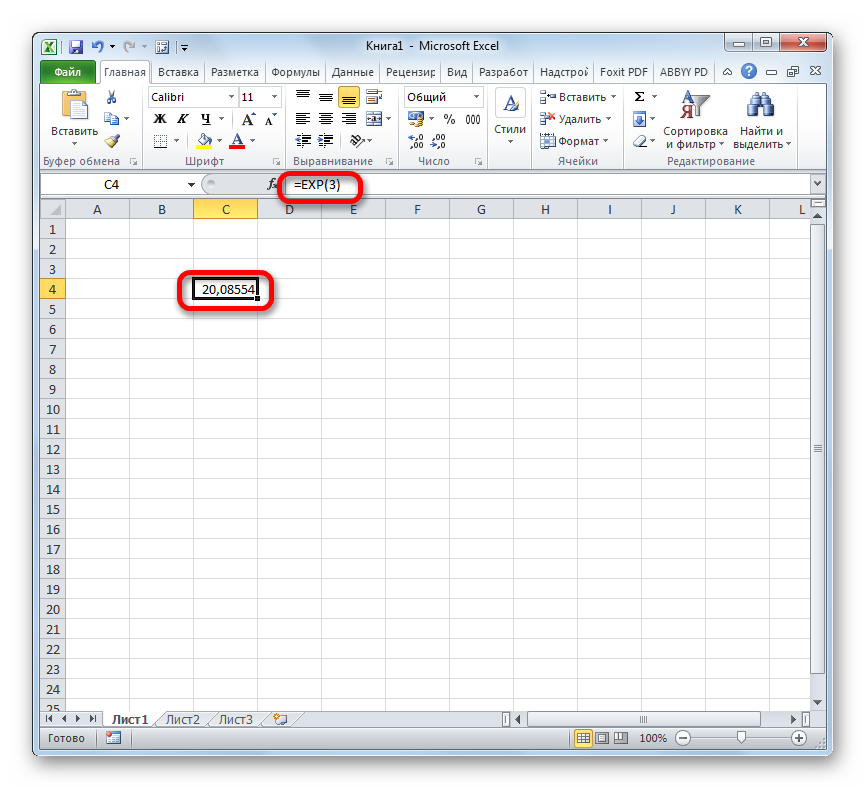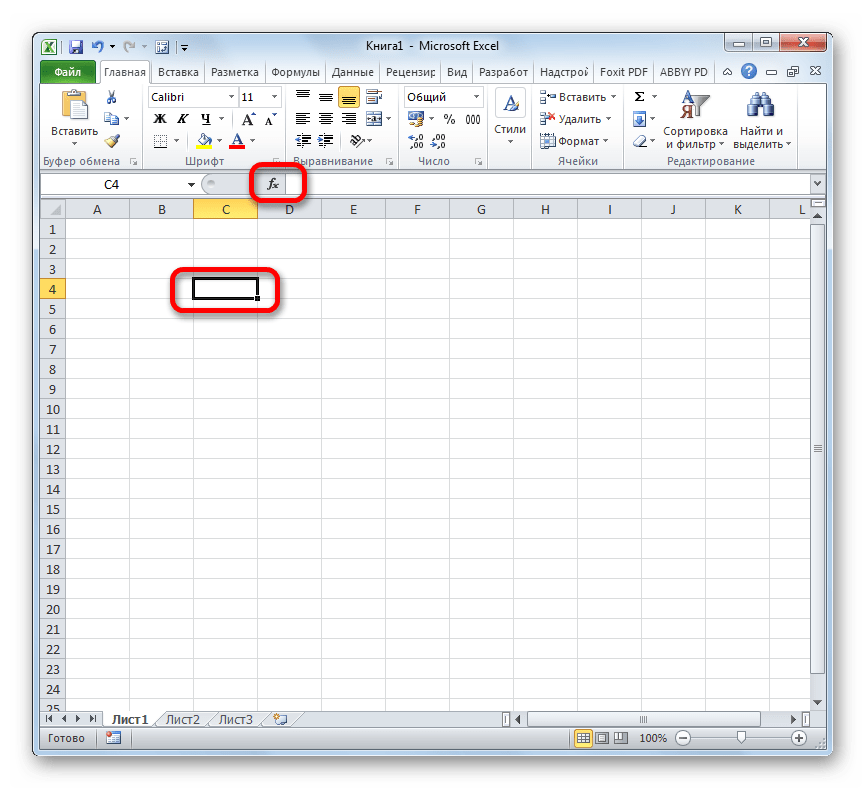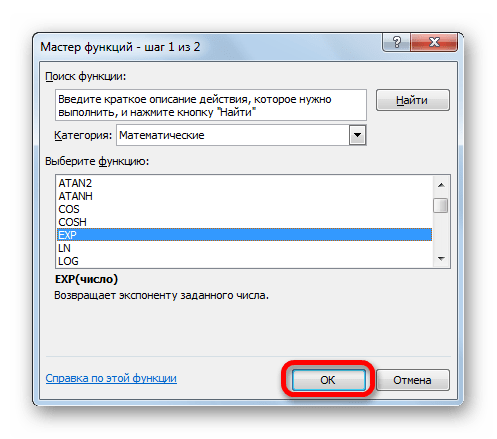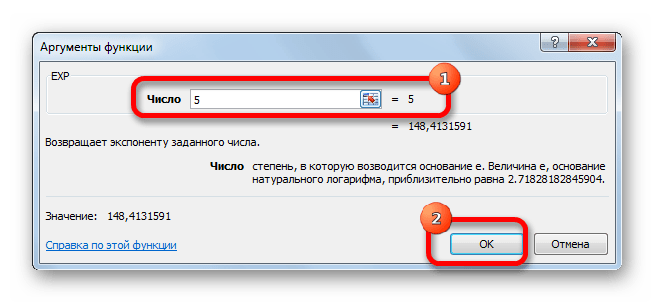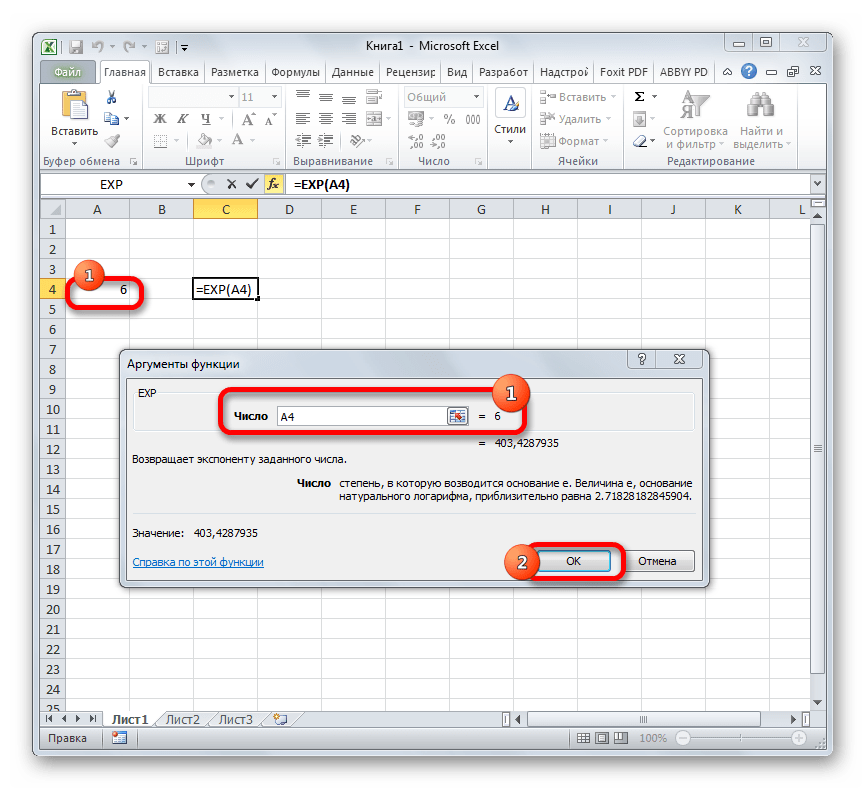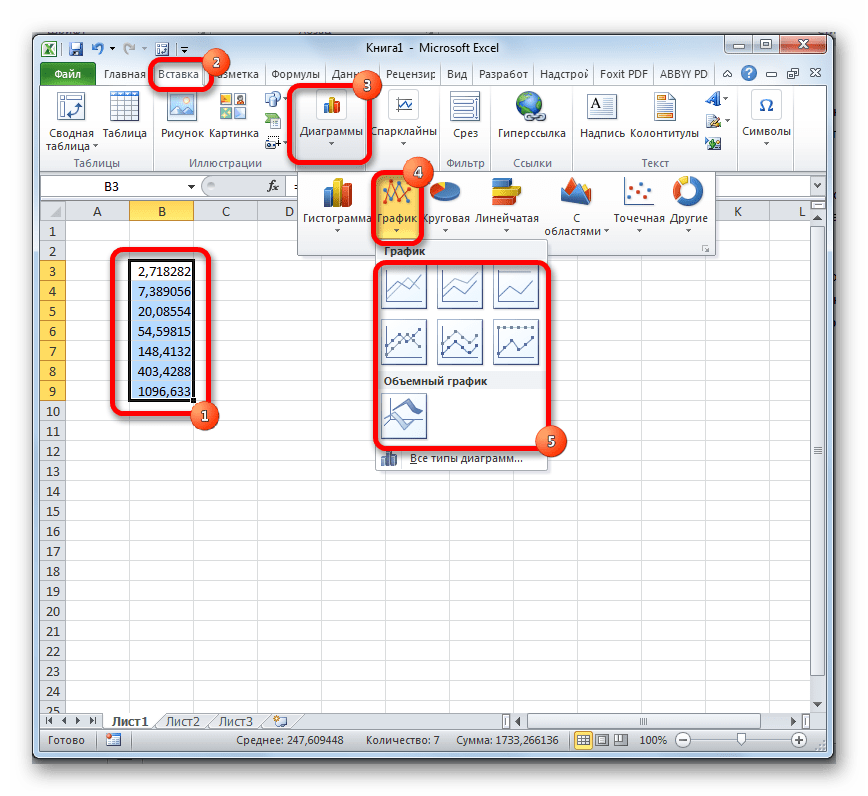Как посчитать экспоненту в степени
Математика для блондинок
Страницы
среда, 25 января 2012 г.
Экспонента на калькуляторе
Что такое экспонента и с чем её едят, мы разберемся в следующий раз. Сейчас мы разберемся, как где находится экспонента на калькуляторе и как её на калькуляторе считать. Нажимайте на ссылку, калькулятор откроется в новом окне. Приступим к практическим занятиям. Нажимайте на те же кнопочки, что нажимал я и смотрите на результат.
Для начала возведем число е в степень 4. В начале нужно набрать показатель степени. Нажимаем на кнопочку 4. Результат нашего вмешательства в беззаботную жизнь калькулятора можете посмотреть на картинке.
После этого нажимаем на специальную кнопочку экспоненты, обозначенную на калькуляторе е в степени х. Как видно из рисунка, калькулятор нас правильно понял и отреагировал именно так, как нам нужно.
Для вычисления заданного нами примера экспоненты необходимо нажать кнопочку равно.
Всё, мы получили требуемое значение.
Для начала вычислим е в первой степени. Собственно, это и будет значение числа е. Напомню, что любое число в первой степени равно самому себе. Порядок нажимания кнопочек пронумерован на картинке красными цифрами.
Мы получили округленное до 14 знаков после запятой значение числа е:
е 1 =е=2,71828182845905≈2,718
Число е подчиняется всем свойствам степени, как и любое другое число. Результаты возведения его в степень такие же, как у чисел больших единицы. При возведении в степень больше единицы результат будет больше первоначального. Для примера, возведем число е в не целую степень 9,876. Порядок нажимания кнопочек показан красными цифрами, результат виден на картинке.
Если показатель степени меньше единицы но больше нуля, то результат получится меньше первоначального но больше единицы. Это соответствует извлечению корня из числа е. Если на калькуляторе ввести показатель степени 0,5 (что равнозначно 1/2) то мы найдем квадратный корень числа е. Мы для примера возьмем экспоненту в степени 0,123
По логике, дальше следует показатель степени 0. Число е, как и любое другое число в нулевой степени, равняется единице. Это мы знаем и без калькулятора.
Мы получили число, обратное числу е:
Дальше пробуем добыть экспоненту со степенью меньше минус единицы.
Здесь полученный результат нужно преобразовать в удобоваримый для математиков вид. Делается это так:
Если после полученного на калькуляторе результата нажать ещё раз на знак равенства, десятичная дробь преобразуется в обычную дробь. Результат этой хитрой операции виден на картинке.
Но этот результат мне не нравится. Одна тысячная почти в два раза больше пяти десятитысячных. Если бы программа с калькулятором была русской, я бы подумал, что эту функцию писал бывший госслужащий, привыкший всё увеличивать в два раза (нужно же откуда-то себе воровать). Остается только предупредить, что и калькулятору полностью доверять нельзя, нужно самому анализировать результат, который он выдает.
В заключение найдем экспоненту с показателем степени больше минус единицы, но меньше нуля.
Теперь попробуем преобразовать результат в обычную дробь.
На этот раз калькулятор выдал более красивый результат. Но я уже ему не верю. Проверим результат преобразования, разделив на калькуляторе числитель на знаменатель. Результат деления записан ниже экспоненты.
Вот теперь можно поверить калькулятору, поскольку погрешность преобразования совсем незначительная. Округление даже до пяти знаков после запятой дает одинаковый результат.
Что делать, если вы пользуетесь виндосовским калькулятором и даже в инженерном варианте нет заветной кнопочки «е в степени икс»? Найдите кнопочку «Inv», рядом с ней есть кнопочка натурального логарифма «ln». Смело нажимайте кнопочку «Inv».
 |
| Экспонента на калькуляторе Виндовс картинка 1 |
После нажатия этой кнопочки, расположенная рядом кнопочка натурального логарифма волшебным образом превратится в кнопочку «число е в степени икс».
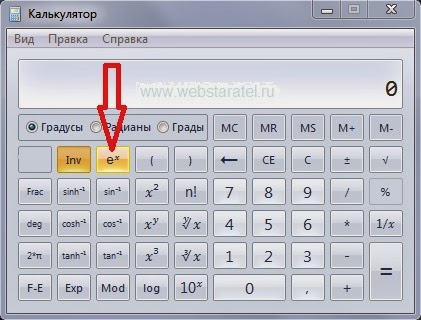 |
| Экспонента на калькуляторе Виндовс картинка 2 |
По замыслу создателей калькулятора, такие превращения натурального логарифма и ежу понятны. Но.
Во-первых. Ёжик должен быть трезвым.
Во-вторых. Ёжик должен быть сообразительным.
В третьих. В памяти ежа на первом месте должны бить свойства натуральных логарифмов, а не какая-то ерунда типа любви, смысла жизни или завтрашнего урока по математике.
Возведение экспоненты в степень
Экспонента (число e) — иррациональное число, приблизительно равное 2,71828. Число e играет большую роль в дифференциальном и интегральном исчислениях и используется практически во всех научных сферах. Столь сухое математическое определение совершенно не раскрывает сути о физическом смысле экспоненты. Рассмотрим подробнее.
Смысл числа e
Число Пи представляет собой не просто иррациональное число, равное 3,1415, а одинаковое для всех случаев соотношение длины окружности к диаметру. Точно так же и число e имеет свой собственный смысл.
Экспонента — это базовое соотношение роста для всех растущих процессов. Любое число можно рассматривать как увеличенную единицу, любой квадрат — как масштабированный единичный квадрат, любой равносторонний треугольник — как увеличенный или уменьшенный правильный треугольник, ну а любой коэффициент роста можно представить в виде масштабированного коэффициента е.
Именно операции с числом e дадут вам возможность определить темпы роста в таких ситуациях, как прирост населения, начисление процентов по депозиту или объем полураспада радиоактивного вещества.
Дискретный рост
В качестве базового примера системы непрерывного удвоения можно привести размножение бактерий, которые удваиваются каждые сутки. Если удвоение происходит один раз, то математически мы получаем 2 в первой степени, то есть просто 2. Если удвоений x раз, то в итоге мы получаем 2 в степени x бактерий, денег или любого другого добра.
Однако система может изменяться не в 2 раза, а например на 20% или 120%. В этом случае мы можем представить удвоение не как двойку, а как 1+1 или 1+100%. В такой записи мы можем подставить любой коэффициент прироста и получить формулу роста как:
где x — это количество циклов прироста.
Благодаря этой формуле мы можем узнать, сколько бактерий мы получим из одной клетки через 30 дней. Однако бактерии делятся дискретно, то есть пока новая клетка не сформируется в течение суток, она не сможет производить новые организмы. Применяя эту формулу к деньгам, мы получим совсем другой результат.
Непрерывный рост
При начислении процентов на деньги происходит не дискретный, а непрерывный рост. Как только по депозиту начисляется прибыль в размере пары пенни, эти деньги начинают приносить уже свою прибыль. Нет нужды ждать, пока «родится» целый доллар, который начнет делиться по подобию бактерий. Достаточно сформироваться центу, который начнет генерировать свою микроприбыль.
Доход = (1 + 0,5) 2 = 2,25
Так как у нас теперь два периода удвоения, мы возвели прирост в квадрат и получили дополнительные 25 центов дохода. Если разбить нашу прибыль на 5 частей по 20 центов, то получится еще привлекательнее:
Доход = (1 + 0,2) 5 = 2,4883
Может быть, мы сможем разделить прибыль на бесконечно большое количество мелких частей и получим бесконечную прибыль? Увы, нет. Даже если мы разделим наш доллар на 100 000 частей, доход составит:
Доход= (1 + 0,00001) 100 000 = 2,71826
При бесконечном дроблении доллара прибыль будет увеличиваться на стотысячные знаки после запятой. Наши 2,71826 доллара прибыли будут стремиться к значению 2,718281828, что есть ничто иное как число Е.
И что все это значит
Использование экспоненты на практике
На первый взгляд рост изображается в виде прибавления 1%, однако, математически такая прибавка выражается как умножение на 1,01. Таким образом, при операциях с числом e мы используем степени или корни. Или натуральные логарифмы, если нам необходима обратная операция. Какой бы коэффициент прироста мы не взяли, он будет означать степень для числа е. К примеру, если мы знаем, что в течение 3 лет получим прибыль в размере 200%, то мы просто умножаем прирост (e 2) на 3 периода и получаем:
Для лучшего понимания рассмотрим примеры.
Депозит в банке
Прибыль = 100 × е (0,08 × 5) = 149,1
Потрясающе, правда? К сожалению, реальные банки редко используют сложные проценты, а если и рассчитывают капитализацию, то по своим формулам, которые несколько отличаются от классической экспоненты.
Период полураспада
Представьте, что у вас есть 5 кг радиоактивного урана, который распадается со скоростью 100% в год. Сколько урана у вас останется через 2 года? По идее, весь уран должен распасться за первый же год, однако это не так. Через 6 месяцев у вас останется только 2,5 кг урана, который в свою очередь начнет распадаться со скоростью всего 2,5 кг в год. Еще через пару месяцев в вашем хранилище останется 1 кг урана, но и он будет распадаться с еще меньшей скоростью на уровне 1 кг в год. С течением времени вы теряете радиоактивное топливо, при этом снижается и скорость распада. Таким образом, через 2 года у вас останется:
Радиоактивный остаток = 5 × e −2 = 0,676
Заключение
Экспонента находит широкое применение в ситуациях, где что-либо непрерывно или дискретно растет. Вы можете использовать калькулятор возведения числа e в степень для подсчета результатов роста любых непрерывных процессов.
Функция EXP (экспонента) в Microsoft Excel
Одной из самых известных показательных функций в математике является экспонента. Она представляет собой число Эйлера, возведенное в указанную степень. В Экселе существует отдельный оператор, позволяющий её вычислить. Давайте разберемся, как его можно использовать на практике.
Вычисление экспоненты в Эксель
Экспонента является числом Эйлера, возведенным в заданную степень. Само число Эйлера приблизительно равно 2,718281828. Иногда его именуют также числом Непера. Функция экспоненты выглядит следующим образом:
где e – это число Эйлера, а n – степень возведения.
Для вычисления данного показателя в Экселе применяется отдельный оператор – EXP. Кроме того, эту функцию можно отобразить в виде графика. О работе с этими инструментами мы и поговорим далее.
Способ 1: вычисление экспоненты при помощи ручного ввода функции
Для того чтобы рассчитать в Экселе величину экспоненты для значения e в указанной степени, нужно воспользоваться специальным оператором EXP. Его синтаксис является следующим:
То есть, эта формула содержит только один аргумент. Он как раз и представляет собой степень, в которую нужно возвести число Эйлера. Этот аргумент может быть как в виде числового значения, так и принимать вид ссылки на ячейку, содержащую в себе указатель степени.
Способ 2: использование Мастера функций
Хотя синтаксис расчета экспоненты предельно прост, некоторые пользователи предпочитают применять Мастер функций. Рассмотрим, как это делается на примере.
Если в качестве аргумента используется ссылка на ячейку, которая содержит показатель степени, то нужно поставить курсор в поле «Число» и просто выделить ту ячейку на листе. Её координаты тут же отобразятся в поле. После этого для расчета результата щелкаем по кнопке «OK».
Способ 3: построение графика
Кроме того, в Экселе существует возможность построить график, взяв за основу результаты, полученные вследствие вычисления экспоненты. Для построения графика на листе должны уже иметься рассчитанные значения экспоненты различных степеней. Произвести их вычисление можно одним из способов, которые описаны выше.
Как видим, рассчитать экспоненту в Экселе при помощи функции EXP элементарно просто. Эту процедуру легко произвести как в ручном режиме, так и посредством Мастера функций. Кроме того, программа предоставляет инструменты для построения графика на основе этих расчетов.
Помимо этой статьи, на сайте еще 12542 инструкций.
Добавьте сайт Lumpics.ru в закладки (CTRL+D) и мы точно еще пригодимся вам.
Отблагодарите автора, поделитесь статьей в социальных сетях.
Законы экспонент (с примерами и решенными упражнениями)
Содержание:
Показатели обычно используются, когда используются очень большие количества, потому что это не что иное, как сокращения, которые представляют собой умножение одного и того же числа определенное количество раз. Экспоненты могут быть как положительными, так и отрицательными.
Объяснение законов экспонент
Как указывалось ранее, показатель степени представляет собой сокращенную форму, которая представляет собой многократное умножение чисел на себя, где показатель степени относится только к числу слева. Например:
В этом случае число 2 является основанием степени, которая будет умножена в 3 раза, как показано показателем степени, расположенным в правом верхнем углу основания. Выражение можно прочитать по-разному: 2 в возведении в 3 или 2 в возведении в куб.
Показатели также указывают, сколько раз они могут быть разделены, и, чтобы отличить эту операцию от умножения, показатель степени имеет знак минус (-) перед ним (он отрицательный), что означает, что показатель степени находится в знаменателе числа дробная часть. Например:
Это не следует путать со случаем, когда основание отрицательное, так как это будет зависеть от того, является ли показатель нечетным или четным, чтобы определить, будет ли степень положительной или отрицательной. Итак, вам необходимо:
— Если показатель четный, степень будет положительной. Например:
— Если показатель нечетный, степень будет отрицательной. Например:
Существует особый случай, в котором, если показатель степени равен 0, степень равна 1. Также существует вероятность, что основание равно 0; в этом случае, в зависимости от экспоненты, степень будет неопределенной или нет.
Для выполнения математических операций с показателями степени необходимо следовать нескольким правилам или нормам, которые упрощают поиск решения этих операций.
Первый закон: степень экспоненты равна 1
Когда показатель степени равен 1, результатом будет то же значение основания: a 1 = а.
Примеры
Второй закон: степень экспоненты равна 0
Когда показатель степени равен 0, если основание не равно нулю, результат будет: 0 = 1.
Примеры
Третий закон: отрицательная экспонента
Примеры
Четвертый закон: умножение степеней с равным основанием
Примеры
– 4 4 * 4 3 = 4 4+3 = 4 7
– 8 1 * 8 4 = 8 1+4 = 8 5
– 2 2 * 2 9 = 2 2+9 = 2 11
Пятый закон: равноправное разделение властей
Примеры
Шестой закон: умножение степеней с разным основанием
Примеры
Примеры
Закон седьмой: разделение властей по разным основаниям
Примеры
Примеры
Есть случай, когда показатель степени отрицательный. Затем, чтобы быть положительным, значение числителя инвертируется со значением знаменателя следующим образом:
Восьмой закон: сила силы
Примеры
Девятый закон: дробная экспонента
Если степень имеет дробь в качестве показателя степени, это решается путем преобразования ее в корень n-й степени, где числитель остается показателем степени, а знаменатель представляет собой индекс корня:
пример
Решенные упражнения
Упражнение 1
Вычислите операции между державами, имеющими разные основания:
Решение
Применяя правила экспонент, основания умножаются в числителе и экспонента сохраняется, как это:
2 4 * 4 4 / 8 2 =(2*4) 4 / 8 2 = 8 4 / 8 2
Теперь, поскольку у нас одни и те же основания, но с разными показателями, основание сохраняется, а показатели вычитаются:
8 4 / 8 2 = 8 (4 – 2) = 8 2
Упражнение 2.
Вычислите операции между степенями, возведенными в другую степень:
Как возвести экспоненту в степень в excel
Рассмотрим возможности возведения экспоненты в степень и в частности использования числа Е в Excel, также известного как число Эйлера.
Функция EXP в Excel
Чтобы возвести экспоненту в степень в Excel можно воспользоваться стандартной функцией:
EXP(число)
Возвращает экспоненту заданного числа.
Для получения числа Е в Excel достаточно в качестве аргумента функции EXP взять значение 1:
Одной из самых известных показательных функций в математике является экспонента. Она представляет собой число Эйлера, возведенное в указанную степень. В Экселе существует отдельный оператор, позволяющий её вычислить. Давайте разберемся, как его можно использовать на практике.
Вычисление экспоненты в Эксель
Экспонента является числом Эйлера, возведенным в заданную степень. Само число Эйлера приблизительно равно 2,718281828. Иногда его именуют также числом Непера. Функция экспоненты выглядит следующим образом:
где e – это число Эйлера, а n – степень возведения.
Для вычисления данного показателя в Экселе применяется отдельный оператор – EXP. Кроме того, эту функцию можно отобразить в виде графика. О работе с этими инструментами мы и поговорим далее.
Способ 1: вычисление экспоненты при помощи ручного ввода функции
Для того чтобы рассчитать в Экселе величину экспоненты для значения e в указанной степени, нужно воспользоваться специальным оператором EXP. Его синтаксис является следующим:
То есть, эта формула содержит только один аргумент. Он как раз и представляет собой степень, в которую нужно возвести число Эйлера. Этот аргумент может быть как в виде числового значения, так и принимать вид ссылки на ячейку, содержащую в себе указатель степени.
- Таким образом для того, чтобы рассчитать экспоненту для третьей степени, нам достаточно ввести в строку формул или в любую незаполненную ячейку на листе следующее выражение:
Способ 2: использование Мастера функций
Хотя синтаксис расчета экспоненты предельно прост, некоторые пользователи предпочитают применять Мастер функций. Рассмотрим, как это делается на примере.
- Устанавливаем курсор на ту ячейку, где должен будет выводиться итоговый результат расчета. Щелкаем по значку в виде пиктограммы «Вставить функцию» слева от строки формул.
Открывается окошко Мастера функций. В категории «Математические» или «Полный алфавитный перечень» производим поиск наименования «EXP». Выделяем это название и жмем на кнопку «OK».
Открывается окно аргументов. Оно имеет только одно поле – «Число». Вбиваем в него цифру, которая будет означать величину степени числа Эйлера. Жмем на кнопку «OK».
Если в качестве аргумента используется ссылка на ячейку, которая содержит показатель степени, то нужно поставить курсор в поле «Число» и просто выделить ту ячейку на листе. Её координаты тут же отобразятся в поле. После этого для расчета результата щелкаем по кнопке «OK».
Способ 3: построение графика
Кроме того, в Экселе существует возможность построить график, взяв за основу результаты, полученные вследствие вычисления экспоненты. Для построения графика на листе должны уже иметься рассчитанные значения экспоненты различных степеней. Произвести их вычисление можно одним из способов, которые описаны выше.
- Выделяем диапазон, в котором представлены экспоненты. Переходим во вкладку «Вставка». На ленте в группе настроек «Диаграммы» нажимаем на кнопку «График». Открывается список графиков. Выбирайте тот тип, который считаете более подходящим для выполнения конкретных задач.
Как видим, рассчитать экспоненту в Экселе при помощи функции EXP элементарно просто. Эту процедуру легко произвести как в ручном режиме, так и посредством Мастера функций. Кроме того, программа предоставляет инструменты для построения графика на основе этих расчетов.
Отблагодарите автора, поделитесь статьей в социальных сетях.
В этой статье описаны синтаксис формулы и использование функции EXP в Microsoft Excel.
Описание
Возвращает число e, возведенное в указанную степень. Число e равно 2,71828182845904 и является основанием натурального логарифма.
Синтаксис
Аргументы функции EXP описаны ниже.
Число — обязательный аргумент. Показатель степени, в которую возводится основание e.
Замечания
Чтобы вычислить степень с другим основанием, используйте оператор возведения в степень (^).
Функция EXP является обратной по отношению к функции LN, т. е. к натуральному логарифму числа.
Пример
Скопируйте образец данных из следующей таблицы и вставьте их в ячейку A1 нового листа Excel. Чтобы отобразить результаты формул, выделите их и нажмите клавишу F2, а затем — клавишу ВВОД. При необходимости измените ширину столбцов, чтобы видеть все данные.
Приблизительное значение e
Основание натурального логарифма e, возведенное в квадрат